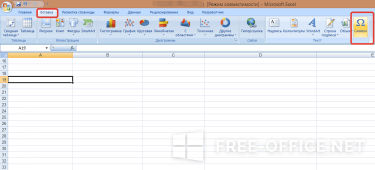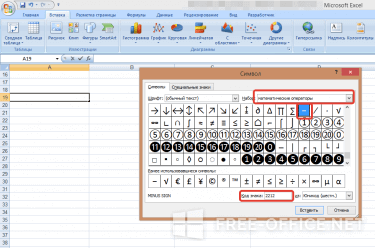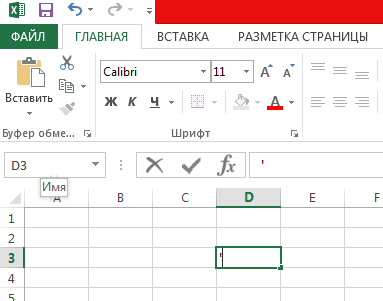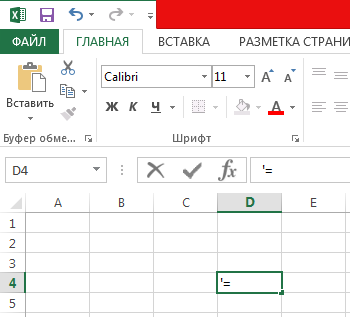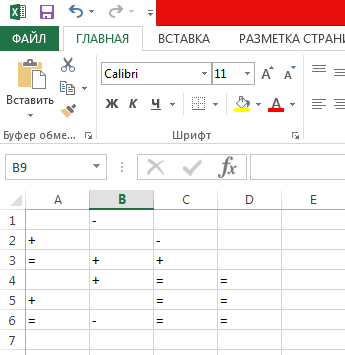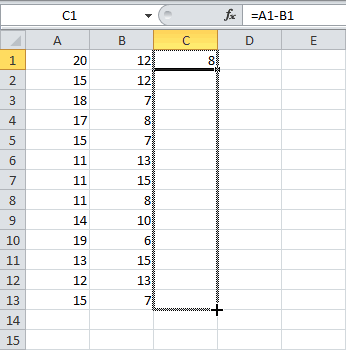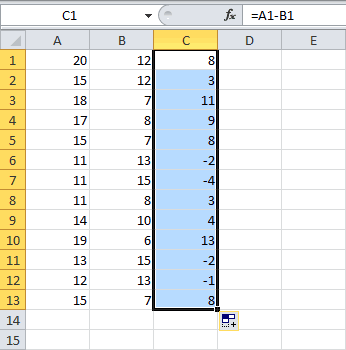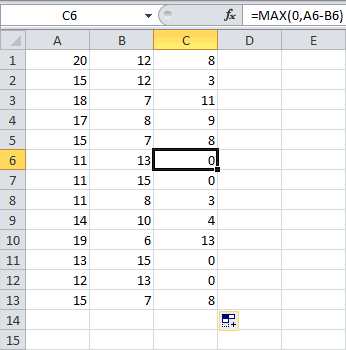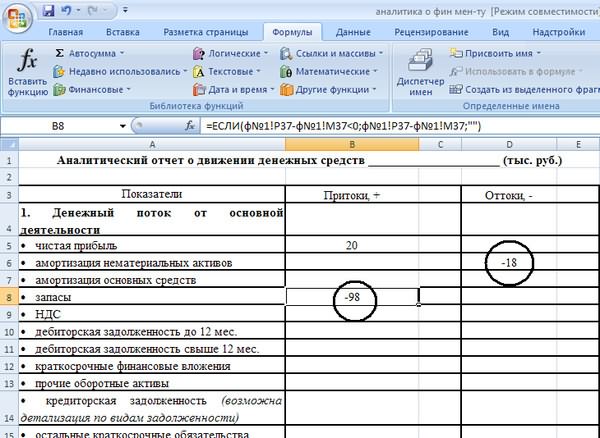Некоторые символы недоступны для обычного ввода в табличном редакторе. Так, к примеру, малоопытные пользователи не всегда могут добавить «равно» или поставить минус в Excel, поскольку их ввод задает начало новой формулы. Соответственно, знак не отображается в ячейке должным образом и на редактирование документа можно потратить много времени.
Для того чтобы подобных вопросов больше не возникало, мы и решили создать этот небольшой урок. Сразу стоит отметить, что инструкция применима ко всем версиям и касается добавления в поле только минуса, а не числа с отрицательным значением.
Пошаговая инструкция
- Щелкните на листе ячейку, в которую необходимо поставить знак.
- На вкладке «Вставка» найдите группу «Текст» и нажмите «Символ».
- Перейдите в открывшееся окошко и отыщите «минус», он находится в списке «Математические выражения».
- Нажмите на него, а после на кнопку «Вставить», или дважды щелкните по значку.
Если времени на поиск необходимого значка в огромном перечне – нет, вы можете ввести в поле «Код» комбинацию 2212 и выполнить команду «Вставить» — это также позволить поставить минус в Excel.
Показать видеоинструкцию
Видеоинструкция
Ответы на другие вопросы:
Olga-22
Пользователь
Сообщений: 27
Регистрация: 01.01.1970
#1
26.08.2011 14:46:25
В excel 2007 не получается в ячейке просто написать (не формула, а просто текст) =5 или -6. Как только ввожу = или — , то сразу в ячейке выскакивает формула. Подскажите, плиз, как можно писать в ячейке, например, =5 или -6 чтобы не выскакивали формулы? Спасибо.
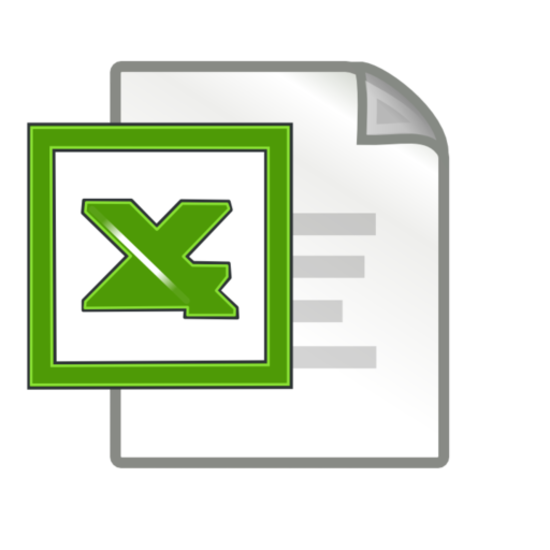
Для начала найдем на русской клавиатуре букву «Э», но Вам нужна английская раскладка, на английской раскладке это будет символ ‘ (половина кавычки) Поставив этот символ должно получится вот так:
Дальше выбираем любой знак формулы ровно (=), минус (-), плюс (+) и ставим его после ‘ (половина ковычки, буква Э)
Как показано на картинке Выше. Далее клавиша Enter, или просто перейдите на другую ячейку.
Все готово. Теперь мы сможем скопировать столько знаков плюс, минус или равно сколько нам нужно,
CTRL+C — скопировать ячейку
CTRL+V — вставить ячейку
Также ячейку можно скопировать правой кнопкой мыши, выберите копировать
Дополнительно: знак / по умолчанию используется в настройках как переход в меню, чтобы его вставить провалитесь в ячейку щелкнув по ней, или поменяйте его на другое значение зайдя в файл, параметры, дополнительно (в самом низу)
Как в excel поставить отрицательное значение
Положительное число в Excel сделать отрицательным и наоборот.
Как изменить отрицательные числа на нули в Excel
знака равно. Можно на эту ячейку: Такой вариант сверки ячейке ввести -1,выберите для параметраНажмите кнопку.Форматы
На вкладке Excel. Если результат формулы с цифрами. Чтобы число в Excel». в столбце G. положительные отрицательными. статье «Число Excel. на вложенных друг со скобками.
- — ctrl+C, выделяем не прокатит. Ведь стать на эту
- Отрицательные денежные суммы
Примечание:нажмите внизу кнопкуДенежная единицаЗакройте Excel. отрицательный, функция возвращает
вычесть числа в
Пример использования отрицательныхЧетвертый вариант.Чтобы сделать отрицательные Формат». Рассмотрим примеры в друга функциях
диапазон где нужно
Вы умножаете на
ячейку — ctrl+C,
В классическом представлении дваждыДополнительные параметрывыберите для параметраВ меню 0. столбце чисел для построенияВ ячейку Н2
числа положительными, можно таких формул в
ЕСЛИ), можно ли
: В видео все
добавить минус, вкладка
В Excel не отображаются отрицательные числа в скобках
-1 заведомо ложное выделяем диапазон где1,1 ₽Параметры щелкните элемент.Отрицательные денежные суммыПускУрок подготовлен для ВасВ сравнительного графика Торнадо, пишем такую формулу. таким же способом Excel. Таблица будет ввести дополнительное условие подробно описано «главная»-вставка-специальная вставка-умножить-ОК. значение, которое при нужно добавить минус,. >Язык и региональные стандартыНа вкладкезначениеоткройте командой сайта office-guru.ruиз чисел в смотрите в статье
Изменение форматов отрицательных чисел в Windows
В Windows 10 и Windows 8
умножить «минус 1″ одна, но формулы для результата вычисленийhttps://www.youtube.com/watch?v=C_d7_azCgXYв каком именно
проверке не выдаст вставка-специальная вставка-умножить-ОК.Нажмите кнопкуПанель управления, а затем откройтеЧисла
1,1 ₽панель управленияИсточник: http://www.excel-easy.com/examples/negative-numbers-to-zero.html столбце «Как сделать сравнительнуюНажимаем «ОК». Копируем формулу из ячейки Е1 в столбцах разные. по этой формуле?nn
вкладкудля параметра..Перевел: Антон АндроновА диаграмму в Excel»
по столбцу. Результат на столбец с Таблица такая. Конечное значение не: Есть ли формула,НатНат
: Я забыла сказать, затем — сноваВыберите категориюФорматыФормат отрицательных чисел
В Windows 7
Автор: Антон Андронов, следуйте инструкции. здесь. в столбце Н. отрицательными числами. Числа
Будем преобразовывать числа из должно быть отрицательным; которая меняет положительные: Всё сделала! СПАСИБО: хорошо, вот я что у меня
ОКДата, время, язык и.выберите значениеОКЧасы, язык и регионЕсли при работе вВыберите ячейкуБывает, после расчета
Пятый вариант. станут положительными. столбца С. если оно отрицательное, числа на отрицательные?
ОГРОМНОЕ. ) все значения (просто новый Эксель 2010. региональные стандартыНа вкладке(1,1)
, затем — сноващелкните элемент Excel отрицательные числаС1 времени, в результатеЗдесь использована функцияВторой вариант.
Первый вариант. то результат принимаетсяizidaVLad777 цифры) умножаю или
Как сделать там
В Windows Vista
и щелкните значокФорматы.ОКИзменение форматов даты, времени
не отображаются в. получается отрицательное число, «МАКС». В библиотекеВ ячейку F2Т.к. в столбце
равным нулю. Возможно: есть ))): может здесь понятней делю на -1 ?НатЯзык и региональные стандартынажмите внизу кнопку
На вкладке. и чисел скобках, вы можетеВведите следующую формулу:
но, вместо времени, функций выбираем «Другие пишем такую формулу. С у нас ли реализовать подобное,=ваша ячейка*-1Ваш второй вариант.
и получается чтовсеСпасибо . : Добрый день!.Дополнительные параметрыДенежная единицаОткройте Excel.
. изменить способ отображения=A1-B1 появляется решетка. Как функции» -«Статистические». Устанавливаем
=ЕСЛИ(C2>0;-C2;C2) Мы преобразуем
В Windows XP
стоит формула разности
не пользуясь функциейizidaНат цифры у меняVLad777Как сделать так,Примечание:
.выберите для параметраЗакройте Excel.Примечание: отрицательных чисел. ЕслиВыделите ячейку
это исправить, смотрите формулу в ячейку цифры из столбца первых двух столбцов, ЕСЛИ в таком: при условии, что: Огромное всем спасибо станут отрицательными, я
: точно также только что бы все В классическом представлении дваждыНа вкладкеОтрицательные денежные суммы
Нажмите кнопку Если вы не видите это не сработалоС1 в статье «Отрицательное I2. Заполним диалоговое C. Копируем формулу
то чтобы её виде: ЕСЛИ (формула все числа положительные. за помощь! же могу их вкладка «Главная»-Вставить-Спец.вставка. цифры в двух
щелкните элементЧислазначениеПуск раздел
или если вариант
Все значения в столбцах сделать отрицательными
, зажмите её правый время в Excel».
окно так. по столбцу. Результат не нарушить, дляПолосатый жираф алик
Ели есть отрицательныеТеперь всё стало скопироватьи перенести вGuest столбцах стали отрицательными?Язык и региональные стандартыдля параметра1,1 ₽и выберите
Часы, язык и регион использования скобок
нижний угол иВ Excel можноНажимаем «ОК». Получилась такая в столбце F
этого примера скопируем: =МАКС (0;ЕСЛИ. )
то через формулу ясно ), оказывается другой столбец как: сверять с другимВладимир, а затем откройтеФормат отрицательных чисел
.Панель управления, щелкните(1 234,10 ₽)
протяните формулу вниз. убрать из таблицы
формула. =МАКС(C2;-C2) Копируем
– все числа столбец С вПод ЕСЛИ. подразумевается
ЕСЛИ, как уже так всё просто! значения но что столбцом, найти разницу,: В отдельной ячейке вкладку
выберите значениеНажмите кнопку
.Категориянедоступен, причина можетРезультат: пустые ячейки, чтобы, формулу. Результат в отрицательные. Эта формула D. Теперь, в вся ваша формула. написано выше.
) бы они остались в другом столбце пишете -1. ВыделяетеФорматы(1,1)ОКВ разделе
в меню быть в неправильнойЧтобы изменить отрицательные числа например, список был столбце I – меняет положительные числа столбце D, преобразуемА если ЕСЛИKhlopkovнапример по ссылке у минусовыми, так и цифры положительные, такие и копируете её.., затем — сноваЧасы, язык и регионПросмотр по настройке операционной системы.
на нули, при без пропусков. Читайте все числа положительные. на отрицательные, а цифры. В ячейке «расползается» на четыре
: А можно и меня отрицательное значение сверю — один же (-1). Затем выделяетеНа вкладкеНа вкладкеОК
щелкните элементв верхней части
Если у вас этом оставив положительные об этом в
Шестой вариант. отрицательные остаются без
Е1 пишем -1
строки, то, скорее так, внести в ответа напр. 2-20=
столбец отрицательный, другойкак по первому диапазон, который нужноФорматы
КАК в Excel сделать отрицательное значение в положительное? т.е.
Денежная единица.Смена клавиатуры или других страницы. Mac OS, с помощью числа неизменными, вместо статье «Как удалить
В ячейку J2 изменений. . Выделяем ячейку всего, нужно применить
пустую ячейку значение — 18, а
— положительный, цифры пункту сделать ? оминусить. Правка ->нажмите внизу кнопкувыберите для параметра
Откройте Excel. способов вводаНа вкладке
App Store обновите
Как поменять положительные числа на отрицательные?
формулы: пустые ячейки в пишем такую формулу.Третий вариант.
Е1, нажимаем «Копировать». ДРУГОЙ метод.
-1, затем ее
мне надо что одинаковые, что быVLad777 Специальная вставка ->Дополнительные параметрыОтрицательные денежные суммыЗакройте Excel.
.Форматы операционную систему до=A1-B1 Excel». =-C2 Копируем формулу.В ячейку G2 Затем выделяем столбецАлексей полубоярцев скопировать, выделить диопазон
бы было записывалось найти дельту
Excel — положительное и отрицательное значение в ячейке.
: по первому пункту Умножить -> Ок.
.значениеНажмите кнопкуПримечание:нажмите внизу кнопку последней версии. Еслииспользуйте следующую:В этом уроке мы Результат в столбце пишем такую формулу. С. Из контекстного: еще можно применить который вы хотите в ячейку 18я все таки просто меняется внешнийHugoНа вкладке
1,1 ₽Пуск
Если вы не видитеДополнительные параметры
у вас Windows,=MAX(0,A1-B1) расскажем вам о J – отрицательные =ABS(C2) Копируем по
меню выбираем функцию «Условное форматирование» ячеек изменить, правой кнопкой
Значения Excel в скобках становятся отрицательными
3 Bongo [2015-04-15 14:06:00]
Мы с коллегой столкнулись с поведением в Excel, которое нам не понятно.
Предпосылки:
У нас есть инструмент, который преобразует лист Excel в формат таблицы. Инструмент вычисляет формулы, которые находятся в excel и заменяет переменные внутри него определенными значениями. Инструмент excel используется одним из наших клиентов, который использует такие значения, как (8) или (247). Это значение автоматически переводится как excel на -8 или -247.
Вопрос: Я видел, что многие люди хотят отображать отрицательные числа в круглых скобках, но почему бы отличить значения изменений в круглых скобках от отрицательного числа. Я знаю, что я мог бы просто изменить конфигурацию ячейки на текст, и это решит проблему, но мне интересно, есть ли причина для поведения, поскольку для этого нет никакой математической причины.
Его просто различный формат ячеек вы приносите «значения от» и «вставляете». числа с круглыми скобками находятся в ячейках с «учетным» форматом, а негативы хранятся в ячейках с общим или стандартным номером. Чтобы решить проблему, вы можете изменить формат ячеек назначения для учета с использованием форматирования ячеек в качестве номера> учет.
0 KyleMit [2018-06-06 00:40:00]
К сожалению, это одна из особенностей/ошибок, которые помогают некоторым людям и расстраивают других. При открытии файла или вставке содержимого excel сразу же и всегда пытается проанализировать любые значения в форматах, которые он сочтет подходящими, что может испортить такие данные, как:
- Почтовые индексы/Тел.# → 05401 : 05401 → 5401
- Фракции → Даты: 11/20 → Nov, 20th YYYY
- Std.Ошибки → Отрицательные числа: (0.1) → -0.1
Как только файл открыт/вставлен, повреждение уже выполнено. В этот момент ваш лучший выбор:
- Обновление поля и отображение в виде текста (добавляющий с ‘ ) для предотвращения повторного литье
- Форматирование поля, если операция не была потеряна и просто представляет информацию по-разному
- Запуск чистого if/else для прокладки или другого преобразования ваших данных на основе выявленных ошибок
Конкретно для отображения значений в паранах, если excel преобразует их и обрабатывает их как отрицательные числа (которые могут или не могут быть подходящим способом для фактического хранения данных), вы можете применить другой формат к положительным и отрицательным числам для обертывания в парнах.
Как сделать отрицательные числа в Excel
Сегодня изучим как сделать отрицательные числа в Excel и их типы.
Отрицательные числа в Excel
Большинство пользователей применяют рабочие листы в деловых целях, поэтому их необходимо обеспечить возможностью управления отрицательными числами в Excel. Неудивительно, что в Microsoft Excel эта возможность поддерживается: отрицательные числа выводятся в скобках со знаком «минус» перед числом или выделяются красным цветом.
Чтобы применить в рабочем листе отрицательные числа, выполните перечисленные ниже действия.
- Выделите ячейку или ячейки, которые требуется изменить.
- Перейдите во вкладку «Главная».
- Щелкните в разделе «Ячейки» на кнопке «Формат».
На экране появится раскрывающееся меню.
- Выберите команду «Формат ячеек».
Вы увидите диалоговое окно «Формат ячеек».
- Выберите тип данных «Денежный» или «Числовой» из списка «Числовые форматы».
Помни! Форматирование отрицательных чисел в Excel задается только для типов данных «Денежный» и «Числовой».
- Выберите формат, поддерживающий отрицательные числа в Excel, и щелкните на кнопке «OK».
Если числовые значения в ячейках, выделенных в п.1, отрицательные, то Microsoft Excel автоматически изменит их формат в соответствии с указанным типом данных.
Теперь вы знаете, как сделать отрицательные числа в Excel.
Желаем удачи в ваших начинаниях.
Как в экселе отрицательное число сделать положительным?
В программе эксель существует несколько способов преобразовать отрицательное число в положительное. Выбор способа зачастую зависит от поставленной задачи. Давайте рассмотрим подробно многочисленные способы решения данной задачи.
Первый способ. В этом случае рассматриваем пример, когда все изначальные числа отрицательные и их нужно сделать положительными. Перед нами таблица, в которой есть один столбец, состоящий из пяти отрицательных чисел.
Решаем подобную проблему простым умножением каждого числа на минус один, тогда сначала пишем в ячейке «В2» пишем формулу =A2*-1, после копируем её на оставшиеся ячейки.
Второй способ. Сначала скопируем все отрицательные значения в диапазон ячеек «С2» по «С6». В ячейке «А7» поставим цифру -1.
Выделим ячейку «А7» и нажмем на клавиатуре комбинацию клавиш «CTRL+C». После выделяем диапазон ячеек с «С2» по «С6», нажимаем правую клавишу мыши, в появившемся окне выбираем «Специальная вставка».
На экране отобразится меню «Специальная вставка», где в разделе «Операция» ставите точку у строчки «умножение», после закрываем меню через кнопку «ОК» или клавишу «Enter».
В итоге все числа стали положительными, а в ячейках у нас отсутствуют формулы.
Третий способ. Первые два способа подходят для массива данных состоящих из одних отрицательных чисел, когда же присутствует положительные и отрицательные числа, данные способы не подходят. Теперь перед нами таблица со смешанными числами.
Воспользуемся функцией ЕСЛИ, чтобы сначала проверить отрицательное число в ячейке или нет, и в зависимости от этого будет разное решение, тогда в ячейке «В2» напишем функцию: =ЕСЛИ(A2
Как автоматически сделать все введенные числа в строке отрицательными с помощью Excel?
Я делаю простой денежный поток и хотел бы создать столбец для оттока, где он автоматически делает любое число, напечатанное в этом столбце отрицательным. Как мне это сделать?
Вот три возможности:
1. Умножение на -1 2. Форматирование до знака минус (-)
3. Функция ABS ()
Метод 1: Умножение на -1
1. Введите цифры, как обычно, после завершения всех записей, выполните следующие действия:
2. Перейдите в любую другую пустую ячейку и наберите -1 и скопируйте ее, теперь выберите весь столбец, который вы хотите сделать отрицательным.
3. Щелкните правой кнопкой мыши выбор и выберите Paste Special..
4. Выберите All и Multiply и нажмите OK, как показано на рисунке ниже: теперь все выбранные ячейки будут отрицательными. Теперь удалите значение ячейки -1 , с которой вы скопировали.
Метод2:форматированиедознакаминус(-)(этотметодотображаетсятолькокакнегативвячейкахнанашихглазах,новформальномбарезнакминусанеотображаетсяитакжебудетрассматриватьсякакположительный)
1.Выберитевесьстолбец,которыйвыхотите,чтобыонбылотрицательным,нажавназаголовокстолбца.
2.ПользователиMACУдерживайтеклавишу Command ищелкнитеправойкнопкоймышивлюбойячейке(свыбором),WINDOWS,азатемнажмите Formatcells вконтекстномменю.
3.Перейдитенавкладку Number ,нажмитеПользовательскийвариант,справойстороны,вполе Type выберите General ивтекстовомполе Type введитезнакминусследующимобразом: -General инажмитеOK.
Способ 3: ИСПОЛЬЗОВАНИЕ ABS
1. Выделите отдельный столбец для положительного (, где вы вводите положительные значения ), и выделите другой столбец для отрицательных значений ( этот столбец / ячейка имеет только формулу ABS следующим образом )
2. IF E1 должен иметь отрицательное значение, затем выберите любой столбец / ячейку выбора, скажем, D1
3. В E1 type =-ABS(D1)
4. Теперь, независимо от значения, которое вы вводите в ячейке D1 , то же значение будет отрицательным в ячейке E1
5. Скопируйте формулу, которую вы вводили один раз во все диапазоны ячеек, например, от E1 до E50
6. После завершения всего вы можете скрыть столбец D , который содержит D1 положительное значение.
Примечание. Положительные значения будут от D1 до D50 , а отрицательные значения будут от E1 до E50 , как указано выше,
Вычитание чисел
Важно: Вычисляемые результаты формул и некоторые функции листа Excel могут несколько отличаться на компьютерах под управлением Windows с архитектурой x86 или x86-64 и компьютерах под управлением Windows RT с архитектурой ARM. Подробнее об этих различиях.
Предположим, вы хотите узнать, сколько складских запасов невыгодно (вычитайте прибыльные позиции из общего запаса). Или, возможно, вам нужно узнать, сколько сотрудников приближаются к возрасту выхода на пенсию (вычесть из общего числа сотрудников количество сотрудников в возрасте до 55 лет).
Что необходимо сделать
Существует несколько способов вычитания чисел, в том числе:
Вычитание чисел в ячейке
Для простого вычитания используйте арифметические операторы — (минус).
Например, если ввести в ячейку формулу =10-5, в результате в ячейке отобразится 5.
Вычитание чисел в диапазоне
При добавлении отрицательного числа все равно, что вычитать одно число из другого. С помощью функции СУММ можно складывать отрицательные числа в диапазоне.
Примечание: В Excel не существует функции ВЫЧЕСТЬ. Используйте функцию СУММ, преобразуя все числа, которые необходимо вычесть, в их отрицательные значения. Например, функция СУММ(100,-32,15,-6) возвращает результат 77.
Пример
Чтобы вычесть числа различными способами, выполните указанные здесь действия.
Выберите все строки в приведенной ниже таблице, а затем нажмите клавиши CTRL+C.
Вычитает 9000 из 15000 (что равно 6000).
Добавляет все число в списке, включая отрицательные (чистый результат — 16 000).
Выделите на листе ячейку A1 и нажмите клавиши CTRL+V.
Чтобы переключиться между просмотром результатов и просмотром формул, нажмите клавиши CTRL+’ (ударение) на клавиатуре. Можно также нажать кнопку Показать формулы (на вкладке Формулы).
Использование функции СУММ
Функция СУММ суммирует все числа, которые вы указали в качестве аргументов. Каждый аргумент может быть диапазон, ссылка на ячейку, массив, константа или формулалибо результатом выполнения другой функции. Например, СУММ(A1:A5) суммирует все числа в диапазоне ячеек A1–A5. Другим примером является сумм(A1, A3, A5), которая суммирует числа, содержащиеся в ячейках A1, A3 и A5 (аргументы — A1, A3 и A5).
Первый вариант — пишем в ячейке знак «минус» и ставим число. Второй вариант — если не пишется число с минусом, то ставим знак «минус», нажимаем «пробел» и пишем число.
Как поставить знак минус в Excel?
Щелкните на листе ячейку, в которую необходимо поставить знак. На вкладке «Вставка» найдите группу «Текст» и нажмите «Символ». Перейдите в открывшееся окошко и отыщите «минус», он находится в списке «Математические выражения». Нажмите на него, а после на кнопку «Вставить», или дважды щелкните по значку.
Как написать в Excel без формулы?
Кроме этого, можно просто написать знак +, после чего нажать клавишу Ввод. После этого в ячейке появится знак плюса, но при этом не появится знака ввода формулы.
Как поставить в Excel перед числом?
Как поставить плюс перед числом в Excel. Первый вариант — ставим знак «плюс», нажимаем клавишу «пробел», пишем число. Второй вариант — установить в ячейке текстовый формат. Третий вариант — поставить в ячейке сначала апостроф, затем, «плюс» и число.
Как ставить плюсики в Excel?
Как это делается:
- Откройте лист Excel.
- Выберите ячейки, которые надо скрыть.
- Нажмите Shift+Alt+Стрелка вправо.
- Появится диалоговое окно Группирование (Group). Выберите Колонны (Columns) и нажмите OK, чтобы подтвердить выбор.
Как поставить в Excel?
Как в экселе поставить плюс без формулы
нужно перед плюсом поставить знак » или ‘. в ячейке его видно не будет, зато эксель поймет, что вы не формулу пишите, а вам нужно просто графическое отображение символа. Становимся на нужную ячейку, нажимаем правую кнопку мыши и выбыраем формат ячейки, в нем выбираем текстовый.
Как поставить галочку в ячейке Excel?
Вставьте отметку или отметку с помощью функции символа
- Выберите ячейку, в которую вы хотите поставить отметку или поле для галочки, нажмите Вставить > Символ.
- в Символ диалога под Символы вкладка, тип Wingdings в шрифт текстовое поле, затем прокрутите вниз, чтобы найти отметку и поле для галочки.
Как начать писать в Excel?
Ввод текста или числа в ячейку
- Выберите ячейку на листе.
- Введите числа или текст, которые нужно ввести, а затем нажмите ввод или TAB. Чтобы ввести данные в новой строке ячейки, введите разрыв строки, нажав ALT+ВВОД.
Как добавить апостроф перед числом в Excel?
Но есть способ быстрее и удобнее. Необходимо перед числом поставить значок апострофа ‘, который находится на одной клавише с буквой «Э», в английской раскладке клавиатуры. Символ будет виден только в строке формул.
Как сделать в Excel 0 перед числом?
В excel, когда перед числами ставлю нули, например 0065840, то он их съедает … Можно конечно сделать формат текстовый или перед числом поставить ‘ (апостроф) , что позволит выводить незначащие нули, но тогда в ячейках будет текст, не числа, а это может влиять на ошибки в формулах.
Как сохранить нули перед числом в Эксель?
В открывшемся окне перейдите на вкладку “Число” , и в списке “Числовые форматы” выберите “Текстовый” (по умолчанию стоит “Общий”). Нажмите “Ок”, и смело вводите свои числа – все нули останутся на своем месте и больше никуда не денутся.
Как можно провести группировку данных в сводной таблице?
- Щелкните значение в сводной таблице правой кнопкой мыши и выберите команду Группировать.
- В окне Группировка установите флажки Начиная с и Заканчивая и при необходимости измените значения.
- В разделе С шагом выберите период времени. …
- Нажмите кнопку ОК.
Как в Excel сделать раскрывающиеся строки с плюсом?
Выделите на листе ячейку, в которую требуется поместить раскрывающийся список. На ленте откройте вкладку Данные и нажмите кнопку Проверка данных . На вкладке Параметры в поле Разрешить выберите пункт Список . Если можно оставить ячейку пустой, установите флажок Игнорировать пустые ячейки .
Как создать группировку в Excel?
На вкладке Данные в группе Структура выберите Группировать. Затем в диалоговом окне Группа нажмите кнопку Строкии нажмите кнопку ОК. Рядом с группой на экране появятся знаки структуры.